
Wi-Fiの履歴は残る?削除は?残さない方法も教えちゃいます!
Contents[OPEN]
家庭用Wi-Fiの削除手順
家庭用Wi-Fiの削除したい場合は、ルーターを再起動すれば以前の履歴は削除できます。
ただしルーターを再起動することで、設定を最初からやり直さないといけない場合があるので注意してください。
一般的なやり方は、まずルーターの電源をオフにすることから始まります。
電源を切る場合はすぐにまた電源を復活させるのではなく、少し時間を置くことを意識してください。
そして再度電源を入れると完了です。
なお、ルーターの再起動方法は機種によって異なる場合があるため、お使いの機種の取り扱い説明書を確認してください。
また、再起動が上手くいかなかった場合は、工場出荷状態になるリセットボタンを押した方がいいケースもあります。
不安な場合は、メーカーやプロバイダー会社に連絡するといいでしょう。
リセットを押すと初期化されて問題が起こる可能性があるため、あくまでも最終手段として利用することが推奨されています。
Wi-Fiの履歴を残したくないときは「シークレットモード」
履歴を絶対に残したくない人は、シークレットモードを活用することをおすすめします。
初めてシークレットモードを利用する人のために、そもそもどのような機能なのかについてもまとめてみました。
シークレットモードとは?
シークレットモードとは、閲覧履歴が残らない使い方ができる機能のことです。
第三者から履歴を見られたくない時に活用されることが多く、個人情報を守ることができます。
このモードを使えばCookieによる保存もされないため、セキュリティの強化にもつながるでしょう。
Google ChromeやSafariなど多くのプラウザで提供されているサービスで、使い方を覚えておけばすぐに使うことが可能です。
注意点としては履歴が残らないため、自動入力を使えません。
サイトやSNSにアクセスするたびにIDやパスワードを入力しないといけないため面倒です。
通常の使用とシークレットモードを使い分けることをおすすめします。
シークレットモードは、Wi-Fiの履歴だけでなく検索した履歴も隠すことが可能です。
恋人に勝手にスマホを見られて困っていると言う時にも活用してみましょう。
シークレットモードの使い方(iPhone)
まずは、iPhoneのSafariを開き新規ページのボタンを押してください。
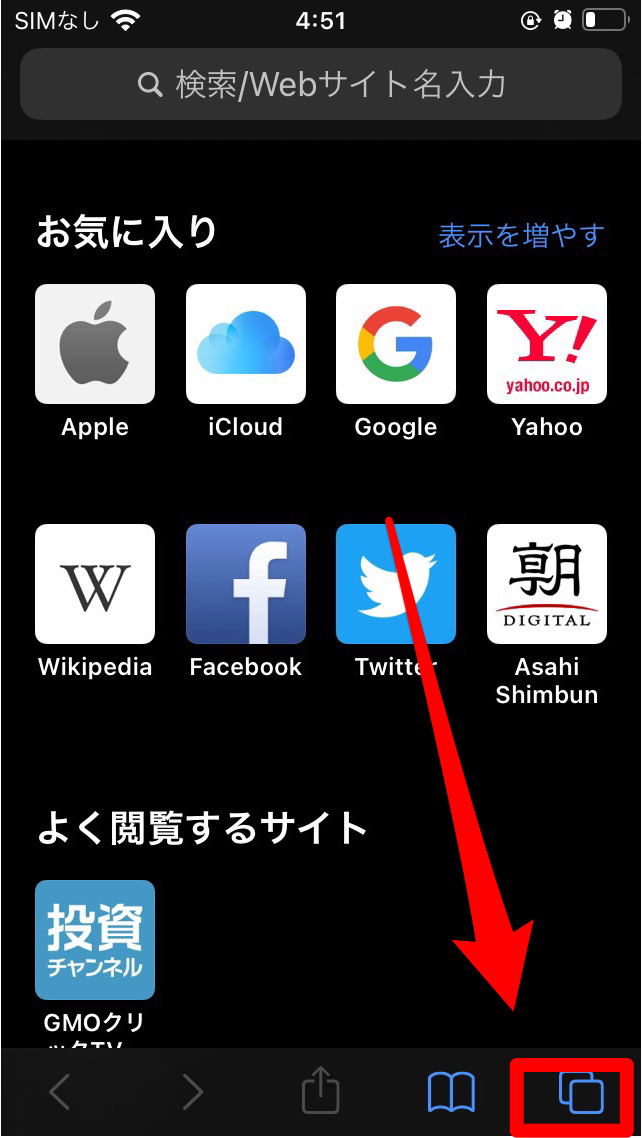
左下にあるプライベートと書かれた部分をタップすれば、OKです。

Safari が黒っぽい色になれば設定が成功しています。
解除したい場合は、シークレットモードの時に同じようにプライベートをタップすれば解除可能です。
シークレットモードの使い方(Android)
AndroidではChromeが使われることが多いため、一例として紹介していきます。
他のプラウザを使っている人も似たような機能があるケースが大半ですので、参考にしてみてください。
まず、右上の3つの点をクリックしていきます。
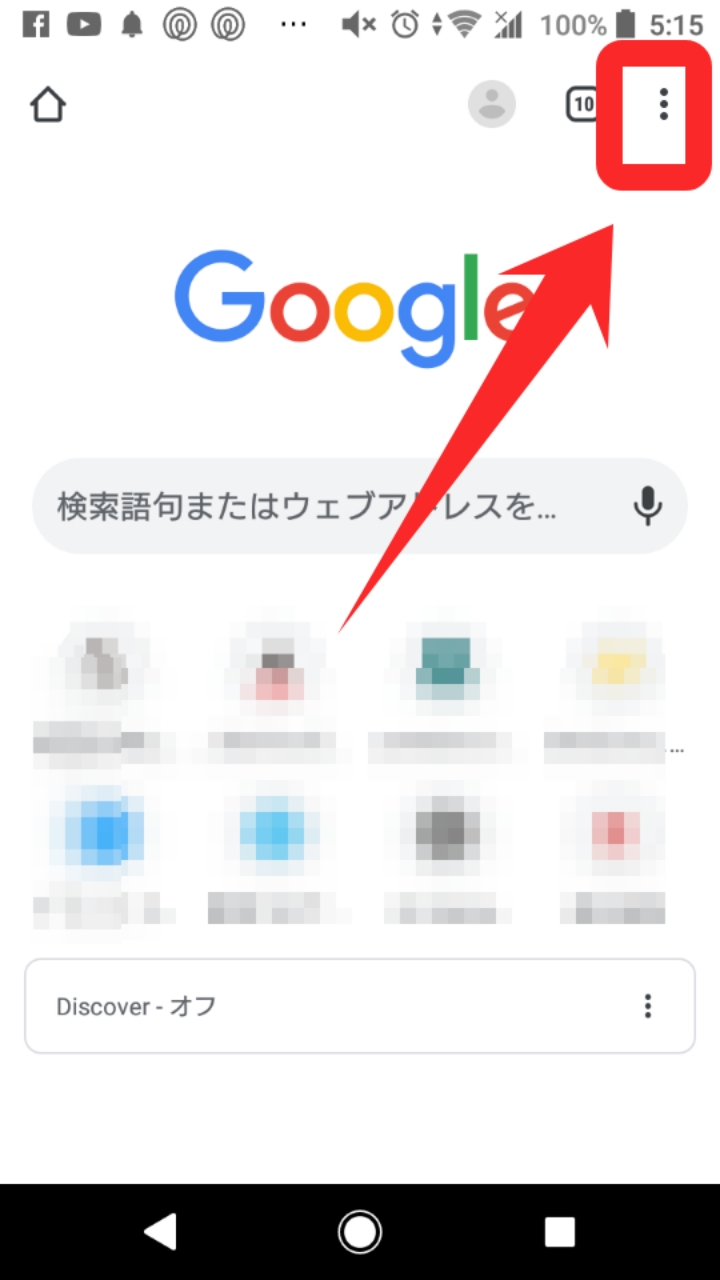
新しいシークレットタブを選べばOKです。
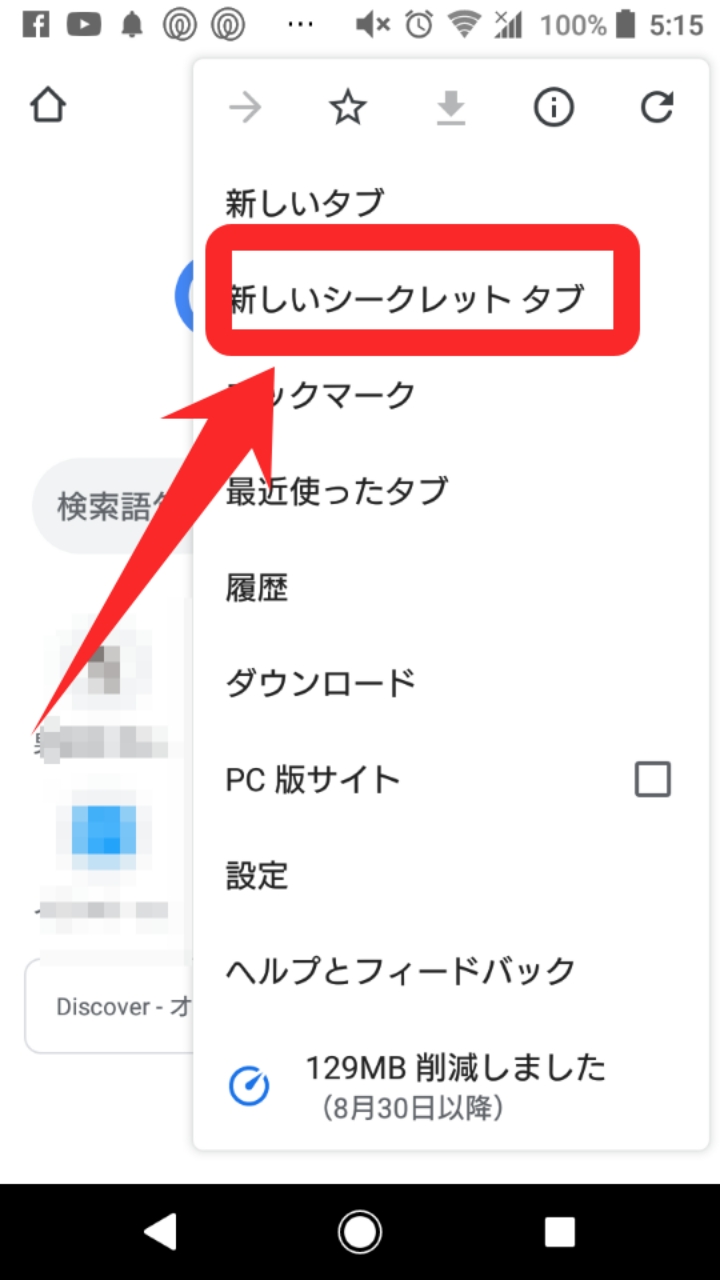
次の画面でシークレットモードになっているので、検索窓に調べたい項目を入力して活用していくといいでしょう。
シークレットモードの使い方(Mac)
MacでSafariを使っている場合は、ファイルからシークレットウィンドウを開くを呼び出すだけでOKです。
消す場合は、右上の×を押すか、ショートカットキー[Ctrl]+[W]を活用してください。
MacでChromeを使っている場合は、右上のメニューから新しいシークレットタブを選べばシークレットモードに変わります。
面倒な場合は、⌘+shift+nキーでもシークレットモードが立ち上がります。
簡単に使えるため、まずは試してみましょう。